Protocol Buffers(简称为 protobuf)是一种由 Google 开发的轻量级、高效、可扩展的数据交换格式。它的编译器(protoc)用于将.proto 文件编译成不同编程语言的源代码,以便在各种平台上使用。以下是在 Windows 上安装 Protocol Buffers 编译器的步骤。
步骤 1: 下载 Protocol Buffers 编译器(protoc)
前往 Protocol Buffers GitHub Releases 页面。在 "Assets" 下找到适合您系统的压缩文件,通常为 protoc-{version}-win32.zip 或 protoc-{version}-win64.zip,其中 {version} 是版本号。
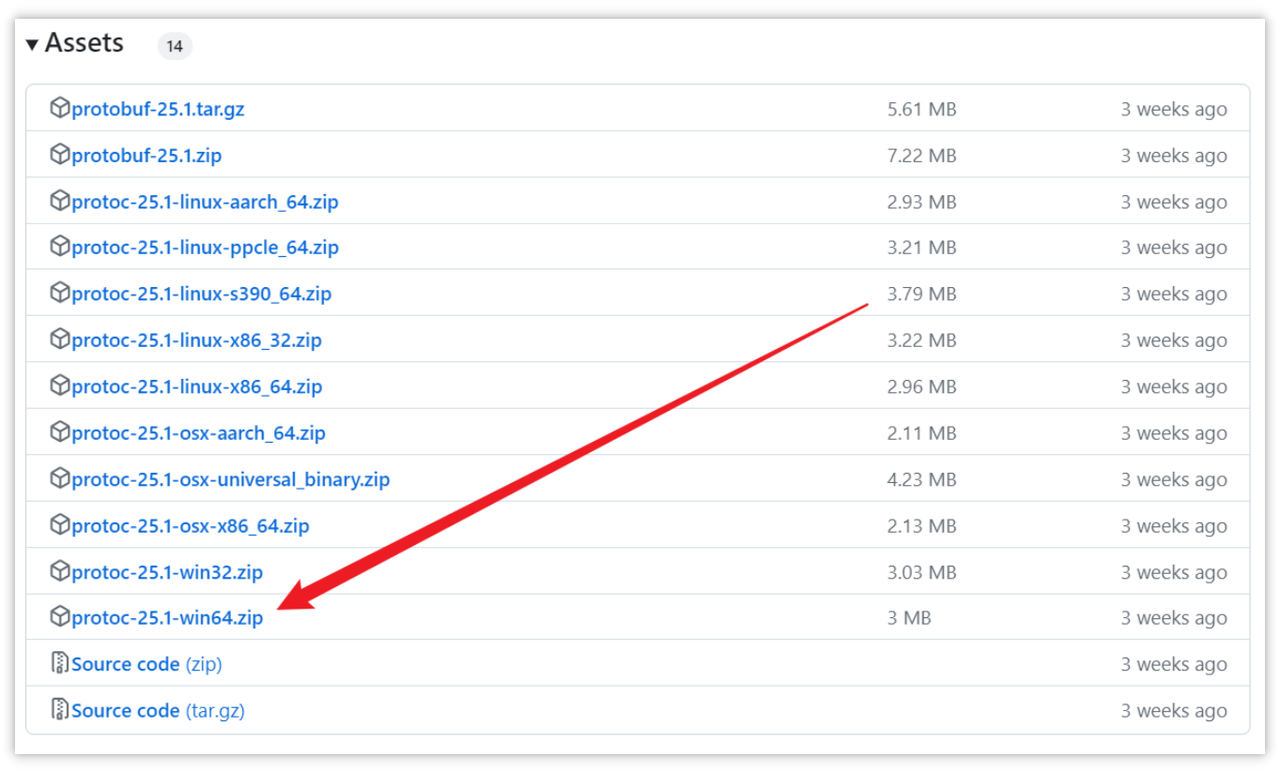
步骤 2: 解压缩 Protoc 编译器
创建一个空文件夹,用于存放 protoc 编译器,将下载的压缩文件解压到该文件夹。找到 bin 文件所在目录,将路径复制下来。
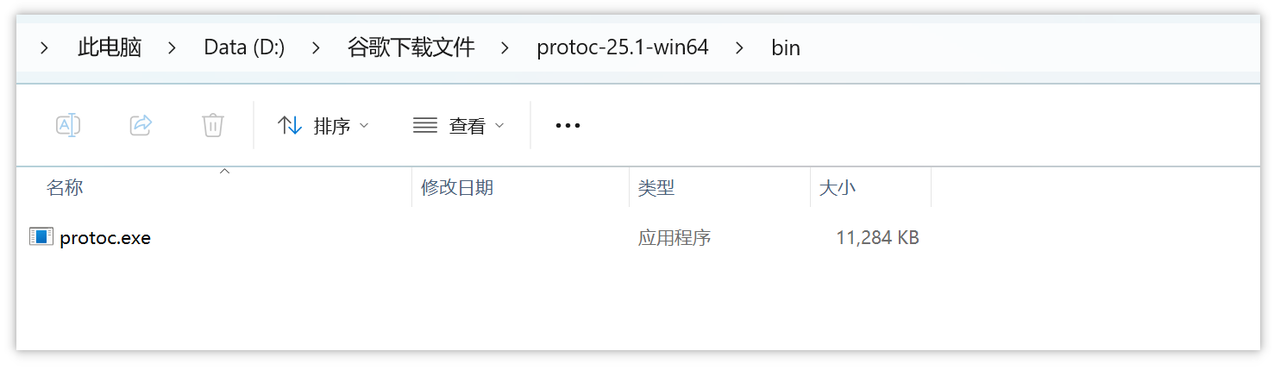
步骤 3: 设置环境变量
鼠标点击桌面左下角的搜索框,然后输入“环境变量”,搜索出来后双击鼠标点进去。
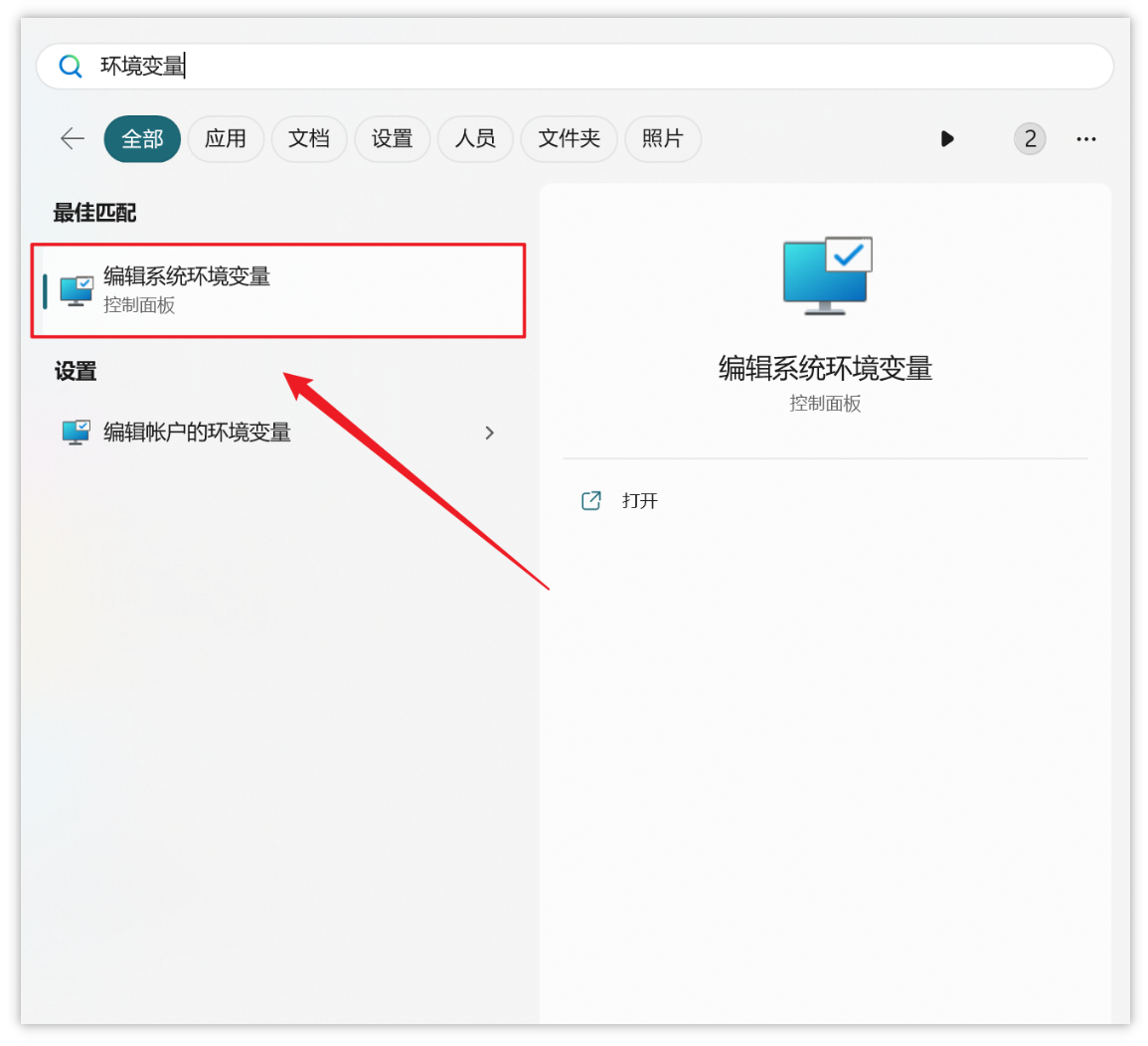
在弹出的窗口中选择“高级->环境变量”按钮。在“用户变量”里找到 path,双击打开。
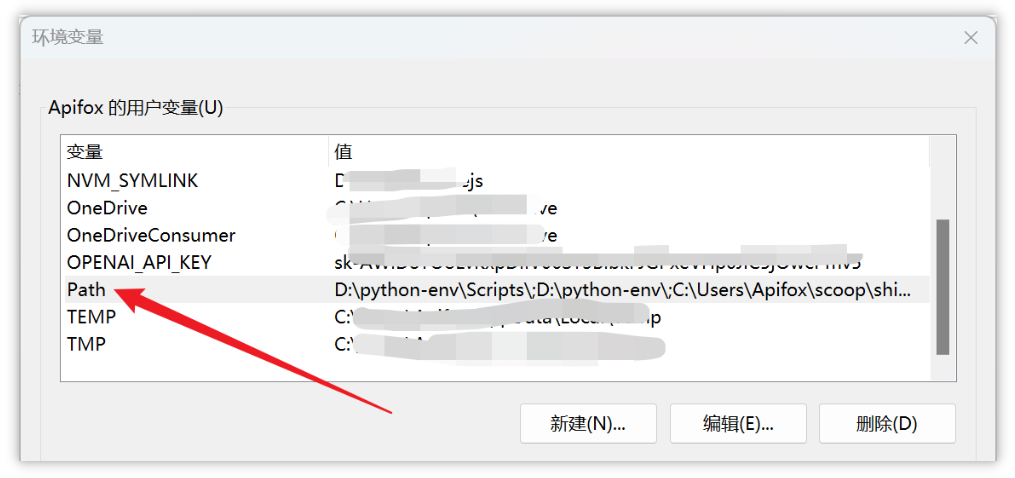
点击“新建”并添加 protoc 编译器的路径,将刚才下载地址的 bin 路径粘贴进去即可。
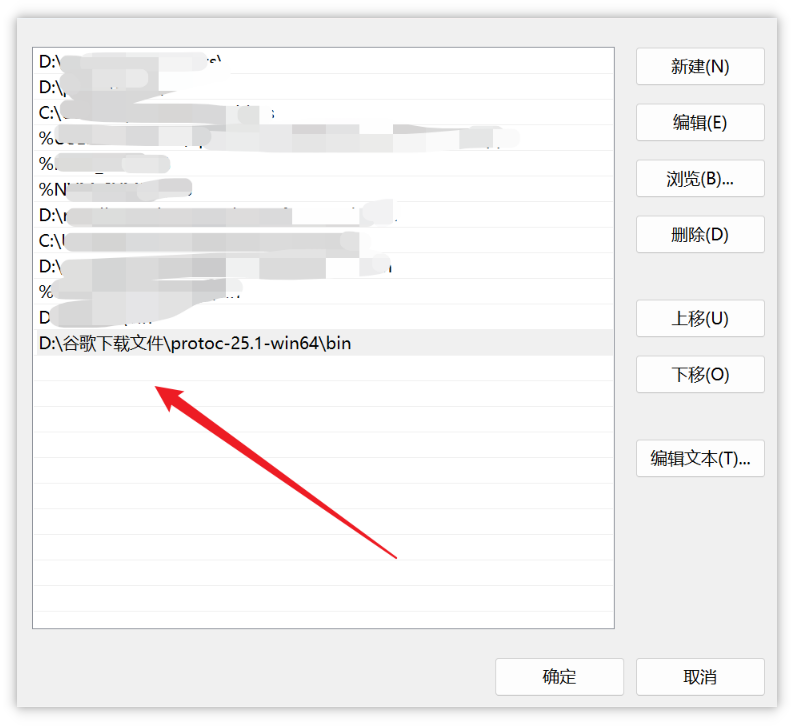
步骤 4: 验证安装
我们现在打开控制台看一下变量是否配置成功,Win+R然后输入 cmd,在命令行中运行命令protoc --version,如果看到版本信息,说明配置成功。

如何使用 protoc 编译 .proto 文件
- 编写一个 .proto 文件,例如
example.proto; - 打开命令提示符,导航到包含 .proto 文件的目录;
- 运行以下命令来使用 protoc 编译 .proto 文件。
protoc --proto_path=. --cpp_out=. example.proto这将生成相应的 C++ 代码文件,根据您的需求,可以更改输出目录和选项。
请注意,这只是一个基本的安装和使用示例,具体的使用方法可能因您的项目和需求而有所不同,建议查阅 Protocol Buffers 的官方文档以获取更详细的信息和示例。
使用 Apifox 调试 gRPC
目前市面上能够兼容 gRPC 接口的接口调试与管理工具十分有限,而 gRPC 现已广泛应用于微服务架构中,并且可以预见的是,它会变得越来越流行。作为业界领先的接口管理工具,Apifox 现已上线 gRPC 接口调试和管理能力,全面兼容以下四种调用类型:
- Unary:一元调用
- Server Streaming:服务端流
- Client Streming:客户端流
- Bidirectional Streaming:双向流
下文将通过一个示例场景简要演示如何在 Apifox 中新建 gRPC 项目并针对接口发起调试。
在 Apifox 中点击“新建项目”按钮,选择 gRPC 类型,填写项目名称后轻点“新建”按钮。
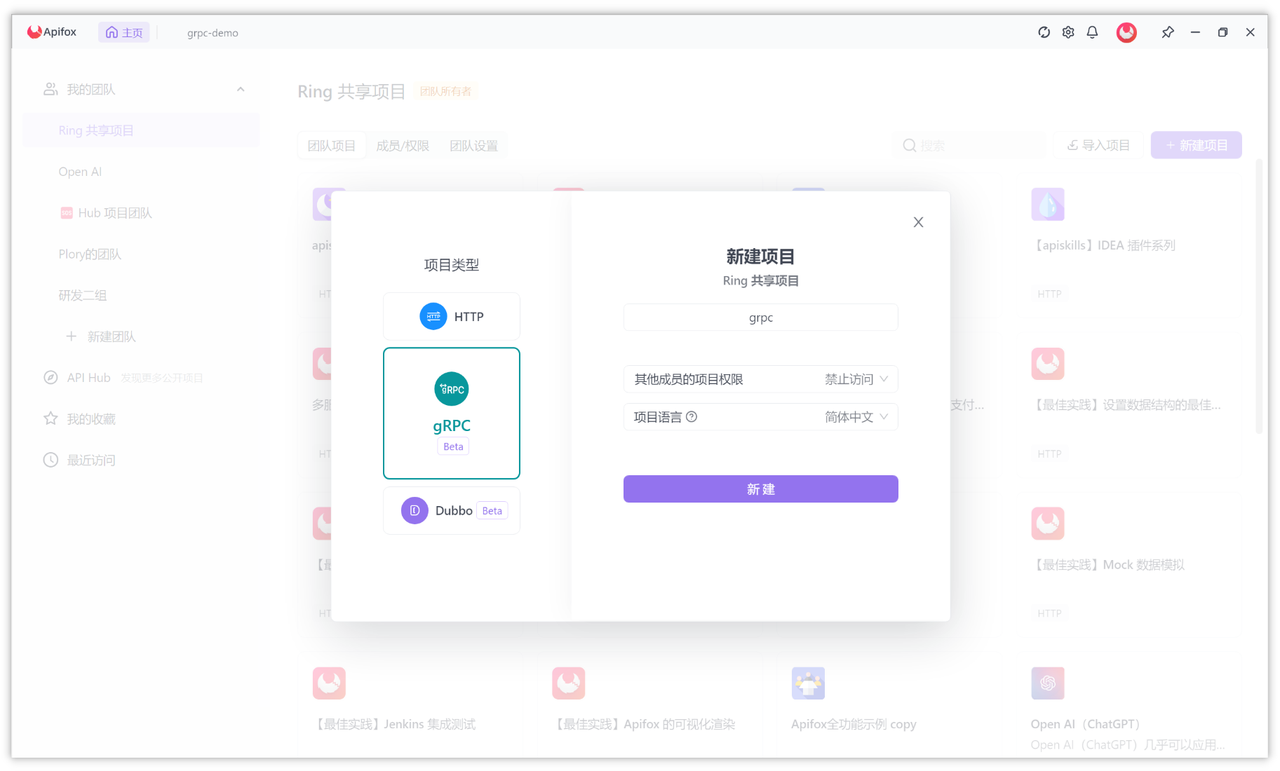
导入定义 gRPC 接口所使用的服务、方法和消息的 .proto 文件。你可以将文件拖拽至其中或使用文件在线 URL 完成导入。
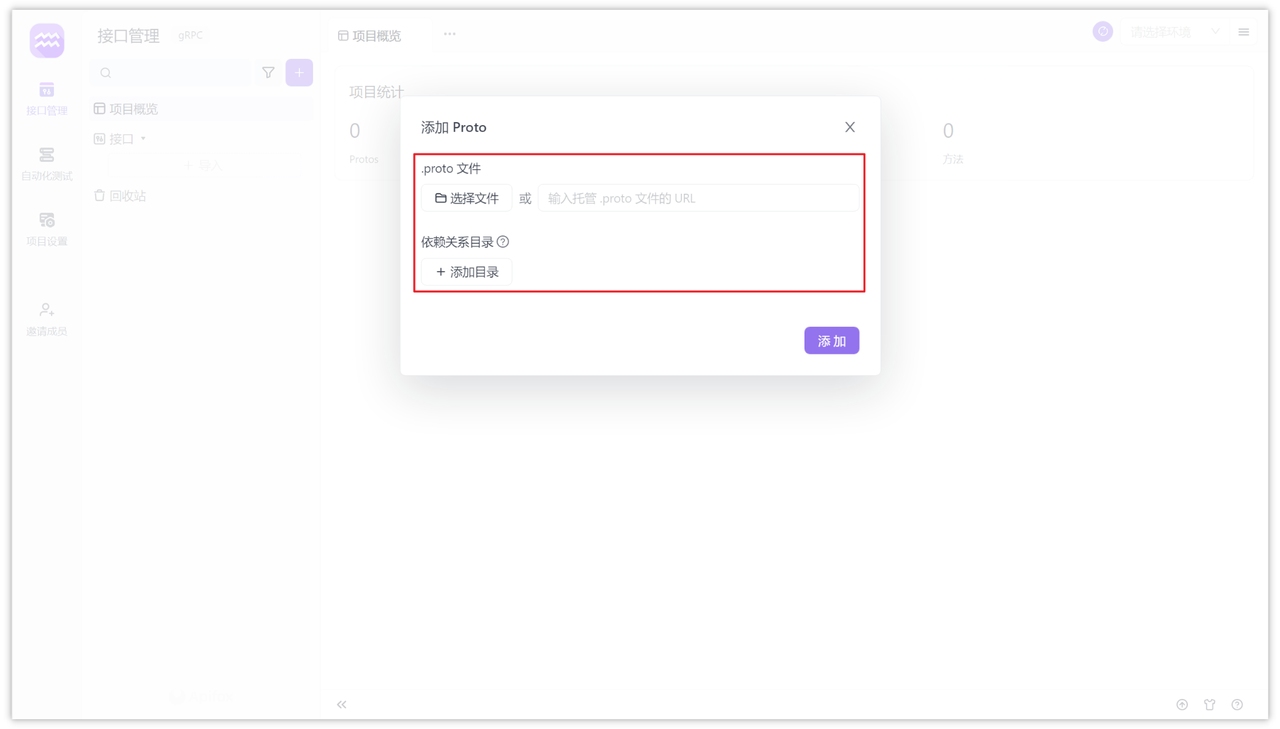
Apifox 将基于 .proto 文件内容生成对应的接口信息,然后就可以进行调试。
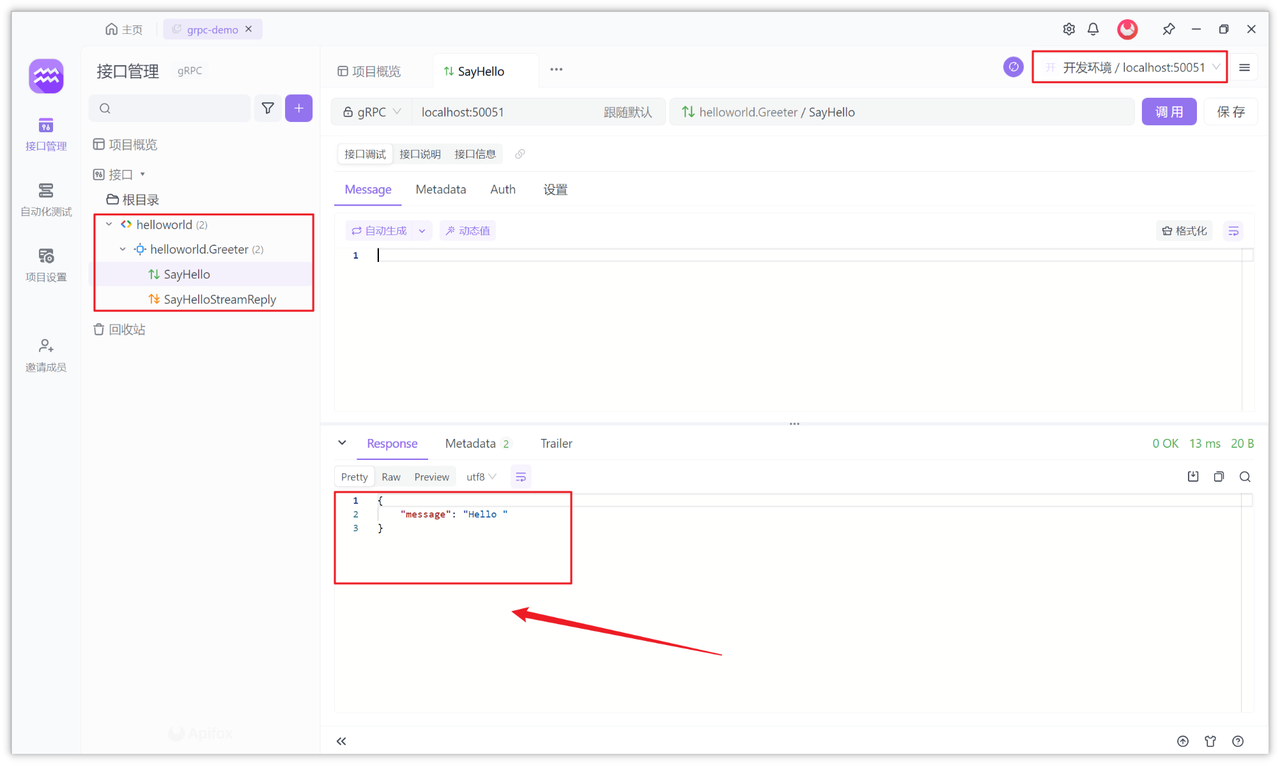
知识拓展: